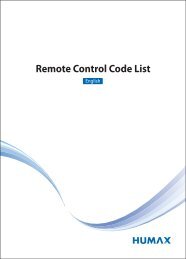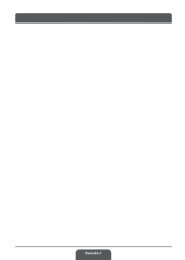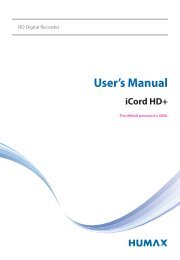Sicherheitshinweise - Humax
Sicherheitshinweise - Humax
Sicherheitshinweise - Humax
Sie wollen auch ein ePaper? Erhöhen Sie die Reichweite Ihrer Titel.
YUMPU macht aus Druck-PDFs automatisch weboptimierte ePaper, die Google liebt.
9. Während der Bewegung von West nach Ost sollte der Balken “Signalqualität” ein Signal registrieren. Dies ist die Position des<br />
Satelliten. Werden mehrere Signale registriert, müssen Sie eine andere Frequenz ausschließlich für den ausgewählten Satelliten<br />
auswählen.<br />
10. Verwenden Sie den Signal- und Stärkequalitätsbalken im unteren Bereich des Bildschirms, um die beste Parabolspiegelposition<br />
zu erreichen.<br />
11. Stoppen Sie bei Bedarf mit den Tasten den Motor.<br />
12. Wenn Sie die beste Position für den Parabolspiegel gefunden haben, gehen Sie zur Option “Motorkontrolle”, wählen Sie mit den<br />
Tasten “Speichern” und drücken Sie die Taste. Die Position des Satelliten ist jetzt gespeichert.<br />
13. Speichern Sie diese Position nicht, geht sie beim Verlassen des Menüs verloren.<br />
14. Wiederholen Sie bei Bedarf diesen Prozess für jeden Satelliten. Denken Sie daran, eine andere alternative Antenne für jeden<br />
Satelliten zu verwenden.<br />
6. Bewegen zu einem voreingestellten Satelliten<br />
Sobald Sie die Satellitenpositionen gespeichert haben (siehe links unten), können Sie nun nach den von Ihnen übertragenen Programmen<br />
suchen. Vorher müssen Sie noch den Motor zu der Position des Satelliten bewegen, den Sie suchen wollen. Hierzu müssen Sie das Menü<br />
“Satelliteneinstellung” abrufen. Gehen Sie wie folgt vor:<br />
1. Wählen Sie aus dem Hauptmenü “Programm-Suchlauf” und drücken Sie die Taste, um das Menü “Programm-Suchlauf”<br />
anzuzeigen.<br />
2. Wählen Sie die Option “Manueller Suchlauf” und drücken Sie die Taste, um das Menü “Manueller Suchlauf” anzuzeigen.<br />
3. Wählen Sie die Option “Alternative Antenne” und drücken Sie die Taste, um das Menü “Satelliteneinstellung” anzuzeigen.<br />
4. Vergewissern Sie sich, daß Sie im Menu “Satelliteneinstellung” die Option “DiSEqC-Befehlsmodus” zum Benutzer eingestellt haben.<br />
5. Markieren Sie die Option “Satellitenname” und wählen Sie mit den Tasten den Satelliten aus.<br />
6. Nachdem Sie den Satelliten ausgewählt haben, gehen Sie herunter zur Option “Motorkontrolle” und wählen Sie mit den Tasten<br />
“Gehe zu” und drücken Sie die Taste.<br />
7. Der Motor wird sich nun zu der Position des gewählten Satelliten bewegen.<br />
8. Die Option “Bewegung” wird verwendet, um die Position des Motors feinabzustimmen.<br />
9. Wenn Sie die Option “Bewegung” für die Feinabstimmung verwenden, müssen Sie daran denken, die vorgenommenen Änderungen<br />
zu speichern, da sie andernfalls verlorengehen.<br />
7. Programm-Suchlauf auf dem ausgewählten Satelliten<br />
Sobald Sie den Motor positioniert haben, können Sie nach den Kanälen suchen, die vom relevanten Satelliten übertragen werden.<br />
Gehen Sie wie folgt vor, um nach Programmen auf Ihrem neugewählten Satelliten zu suchen:<br />
1. Bewegen Sie den Motor auf die Position des Satelliten, den Sie durchsuchen möchten<br />
(siehe Abschnitt 6 oben).<br />
2. Wählen Sie aus dem Hauptmenü “Programm-Suchlauf” und drücken Sie die Taste,<br />
um das Menü “Programm-Suchlauf” anzuzeigen.<br />
3. Wählen Sie die Option “Manueller Suchlauf” und drücken Sie die Taste,<br />
um das Menü “Manueller Suchlauf” anzuzeigen.<br />
4. Geben Sie nun mit den (0~9) Tasten die Frequenz und die Symbolrate ein.<br />
Als nächstes geben Sie mit den Tasten die Polarisation und die FEC-Werte ein.<br />
5. Drücken Sie nach Eingabe all dieser Daten die Taste, und die Suche beginnt.<br />
6. Wenn der Suchlauf beendet wurde, drücken Sie die Taste,<br />
um die Programme zu sehen.<br />
7. Wiederholen Sie diesen Prozeß für alle gewünschten Transponder dieses Satelliten.<br />
8. Automatischer Suchlauf<br />
Es ist möglich, mit dem motorisierten System “DiSEqC 1.2” den automatischen Suchlauf durchzuführen.<br />
1. Stellen Sie sicher, daß die Positionen für den Satelliten, den Sie suchen wollen, korrekt sind (siehe Abschnitt 3 und 5 oben).<br />
2. Wählen Sie im Hauptmenü die Option “Kanalsuchlauf” und drücken Sie die Taste.<br />
3. Wählen Sie im Menü “Programm-Suchlauf” die alternative Antenne, die Sie für diesen Satelliten eingestellt haben.<br />
4. Wenn Sie neue Programme suchen, schauen Sie bitte bei “Automatischer Suchlauf” auf Seite 29 nach.<br />
5. Wenn der Suchlauf beendet wurde, drücken Sie die Taste, um die Programme zu speichern und zu sehen.<br />
Sie haben nun alle Positionen der Satelliten gespeichert und nach allen von Ihnen gewünschten Programmen gesucht und können jetzt<br />
Ihren Receiver normal benutzen. Wenn Sie zu einem Programm wechseln, welches von einem anderen Satelliten übertragen wird, müssen<br />
Sie ein paar Sekunden warten und dem Motor ermöglichen, sich in die Position zu bewegen, die zum Empfang des neuen Programms<br />
erforderlich ist.<br />
34